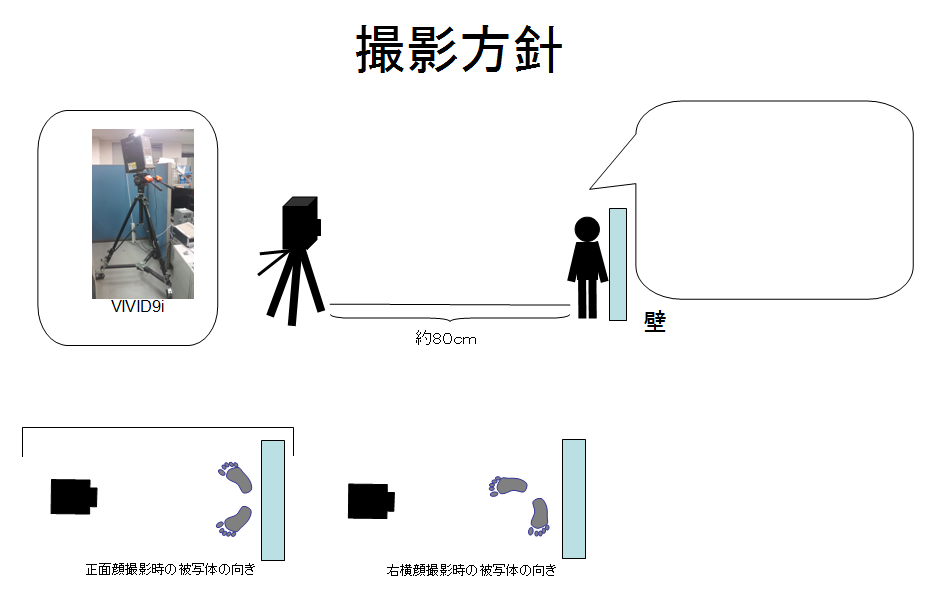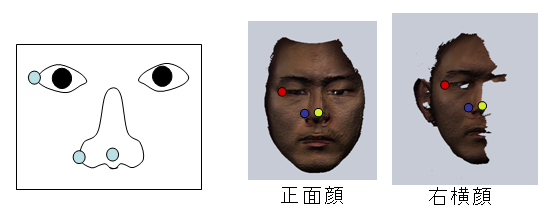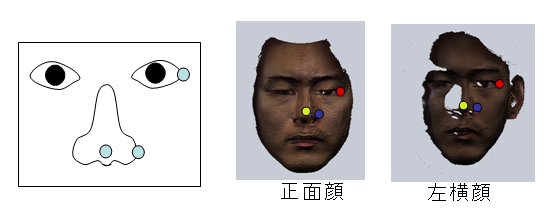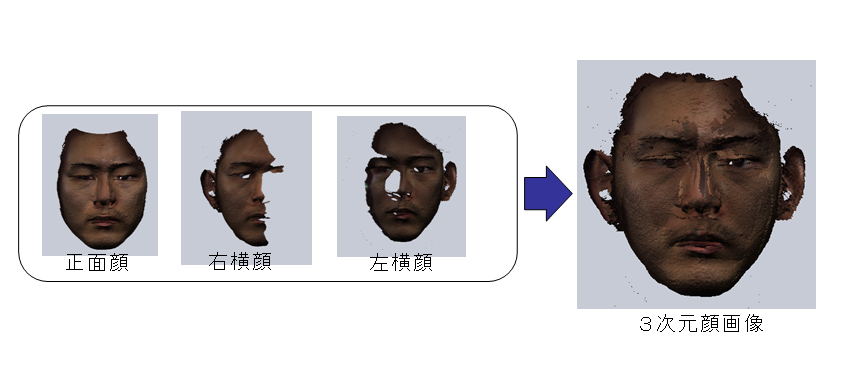vivid を用いた 3次元顔画像の作成手順
vivid は 3次元スキャナ
前準備
vivid 使用法の Web ページの記述に従って,次のことを終えていること- ドライバのインストールを終えていること
- 3Dデータの取得を終えていること
- 位置合わせとポリゴン化合成について慣れていること
撮影方針
- VIVID9iから80cm離れた場所にいる被写体に対して多方向(正面・右横・左横など)の顔を撮影する
- 撮影時にふらつかないよう壁を背もたれとし、呼吸を止めて撮影する
- 横顔の撮影時には肩を壁に付けて動かないように気をつける
撮影画像の例
多方向の顔を撮影

右横

左横
撮影時の注意事項
- 撮影時の照明条件を一定に保つこと.


- 撮影時は動かないこと
- 開始と終了の合図を行うので、その間は動かない
- “まばたき”はしてよい
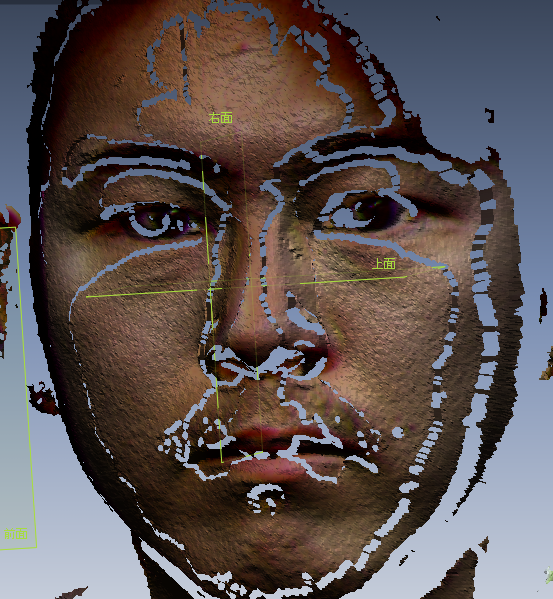
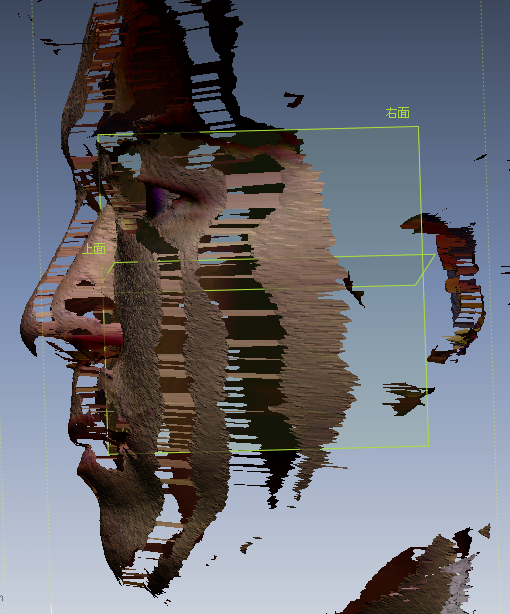
メッシュ取得時に体が動いたため位置がずれた例 - 撮影中の機器の動作
- 開始後にピピピと音が鳴る
- その後、レーザが3往復する(メッシュ取得)
- ジジジ、ジー・・・(約3秒)・・・・ジーーと音がなりカメラでの撮影が終わる(テクスチャ取得)
- カメラでの撮影中に動いてしまうと、メッシュとテクスチャがずれてしまい再撮影となる(下の図)

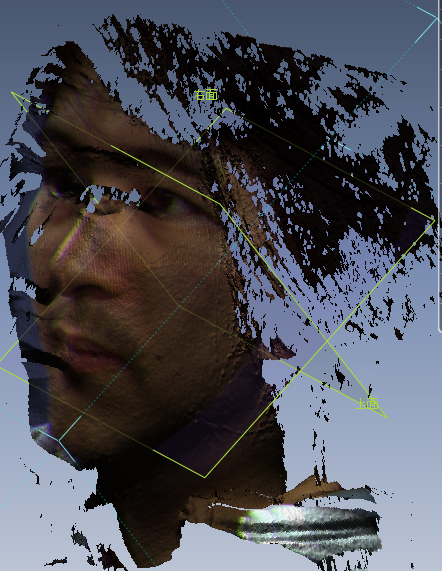
顔(左横顔)のテクスチャがずれた失敗例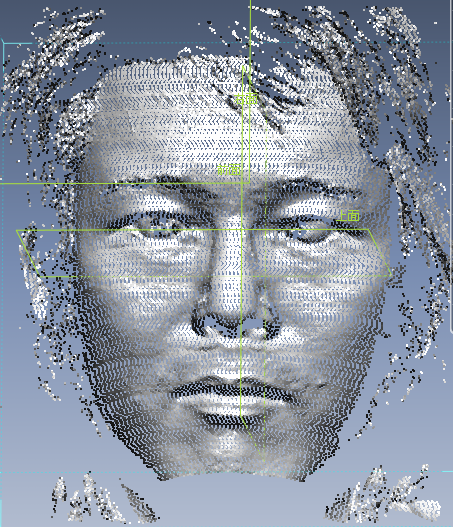
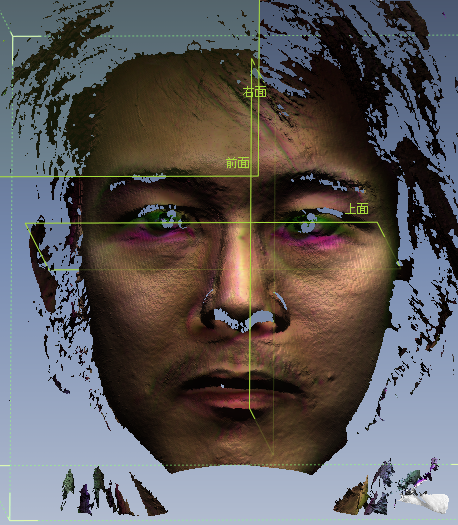
顔(正面顔)のテクスチャがずれていない成功例 - 顔の一方向撮影後、データの処理のため1〜3分程度待つ
3次元顔画像の作成手順
複数方向から撮影した顔を統合したデータとする
- 取得した複数方向の顔画像から不要な部分を取り除く
不要な部分:壁、髪、首より下、顔の位置がずれている場所穴埋めが可能なら行う
- 不要な部分を除いた複数方向の顔画像の位置合わせを行う
各画像中の3点(鼻頭と鼻横と目じり)を指定
- 位置合わせした3方向の顔画像を合成する
- 穴埋めと不要な部分の除去
穴埋めは空洞となっている箇所にマウスカーソルを持っていき、右クリック→穴埋め

穴埋め前

穴埋め後メッシュボタンを押し、メッシュ編集を行う. 不要な領域を選択→Deleteボタンで不要な部分を消していく

除去後 - 複数方向の顔画像の位置合わせ
正面顔と右横顔の場合に指定する3点: 鼻頭と右の鼻横と右の目じり
正面顔と左横顔の場合に指定する3点: 鼻頭と左の鼻横と左の目じり
- 複数方向の顔画像を合成
![[kaneko lab.]](https://www.kkaneko.jp/info/logo_png.png)